 |

 |
|
|
これまで2回にわたってWindows XPからのオンラインプリントについて読んでもらったけれど、すでにオンラインプリントの常連となったアナタ
にも、まだこれからというアナタにも、ぜひオススメしたい常連さん御用達のフリーソフトがある。オンラインプリント専用のフリーソフトを使えば、操作がさらにカンタンになるのだ。もちろんフリーソフトだから誰でも無料で自由にダウンロードして使うことができる。今回はそんなソフト「フジカラーネットカンタンプリント」を紹介しよう。
「フジカラーネットカンタンプリント」は、オンラインプリント注文からポストカード作り、焼き増しまでが誰でも手軽にできるソフト。画像ビューワーとオンライン注文システムが一体になっているため、写真選びからプリント指定までの操作が実にスムーズ、さらに好きなテンプレートを選んでポストカードや年賀状にしたり、焼き増し用に画像をネット上に保管して友達に見せ、その友達がオンラインでプリント注文するといったことも簡単にできるのだ。
入手にはまずフジカラーのサイト<http://www.fujifilm.co.jp/fdi/index2.html>に行って、「フリーソフトをダウンロードしたい」というメニューから「FDi関連フリーソフトウェア」の「フジカラーネットカンタンプリント」というのをダウンロードしよう。
Windows XPで使用する場合、パソコン本体はPentiumII 450MHz相当以上のCPUに128MB以上のメモリが必要だ。ハードディスクには100MB以上の空き容量があることを確認しておこう。インストール作業は、ダウンロードしたファイルを実行して説明に従って進めれば問題なく完了する。なお、Windows
XPをマルチユーザー環境で使っている人は、Administrator権限のあるアカウントでインストールを行う必要がある。

■デジカメプリント機能で写真選びからプリント注文までスムーズに
まずはプリント注文するデジカメ写真を用意しよう。Windows XPの画像プレビュー機能を使って、細部まで拡大してチェックしておくといいだろう。フォルダを開いてもプレビュー表示されない場合は、フォルダメニューの[表示]-[写真]、またはファイルを右クリックして[プレビュー]でできる。
用意できたら「フジカラーネットカンタンプリント」を起動しよう。最初に大きく分けて3つの機能メニュー、すなわちデジカメプリント、ポストカード、焼き増しBOXの保管と閲覧というメニューが表示される。
デジカメプリント機能は、Windows XPからのオンラインプリントと同じように、デジカメでアナタが撮り貯めた画像ファイルから、プリントしたい画像だけを選んでインターネット経由でプリント注文できるというもの。
ここで、デジカメを接続していたりメモリーカードを挿入しているなら、[デジカメ読み込み]ボタンを押してみよう。一発でデジカメ写真がサムネイル表示されるぞ。あらかじめHDDに移動してある場合は、フォルダツリーをたどればOK。さらに[日付別一覧]タブを開けば、写真の日付ごとに分けてサムネイルを一覧できる。
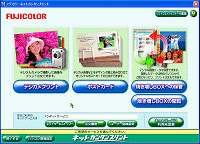 |
| ▲まずメニュー画面が現れる |
|
 |
| ▲日付別で画像を一覧して選択 |
|
デジカメだとついつい枚数を気にせずたくさん撮ってしまいがちで、『あの写真はどこに保存したっけな』なんてあちこちフォルダを開いて探した経験のある人はいないだろうか。このソフトならそんな心配もナシ!
GWの最終日に撮った集合写真だけを人数分プリント注文、なんてこともサッとできるぞ。また、複数のフォルダに分けて保存してある場合でも、フォルダごとに必要な写真をクリックしてマークしておき、[注文設定画面へ]ボタンを押せばまとめて注文することが可能だ。
次の注文設定画面では、選んだ写真についてそれぞれ別々にプリントサイズや枚数を指定するが、その都度基本料金やプリント料金の合計が表示されるので安心だ。注文データ量、さらにアップロード時間の予測も表示される。確認したら、[注文手続きへ]ボタンで注文手続きに進もう。指示に従って注文内容を確認しながら受け取り方法など必要事項を入力していくだけなので、迷うことはないだろう。
 |
| ▲それぞれサイズと枚数を指定 |
|
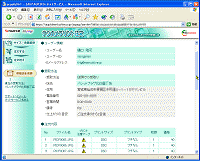 |
| ▲ウェブに連動して注文の確認 |
|
なお、初めて注文するときは、指示に従って複数あるネットプリントサービスから利用したいものを選び、それぞれのプリントサービスから情報をダウンロードして使うようになっている。プリントサービスによってプリント料金は異なり、プリント注文した写真を自宅へ配達してもらうほかに、近くのお店の店頭で受け取ることもできる。店頭受け取りなら送料がかからずお得だ。それぞれ最初にユーザー登録が必要なので、説明をよく読んで自分にあったサービスを選ぶようにしよう。一度選択したプリントサービスを変更したい場合は、起動して最初に表示される[ネットサービス利用先変更]メニューからいつでも行うことができる。

■かわいいキャラクターも選べるポストカード機能
 |
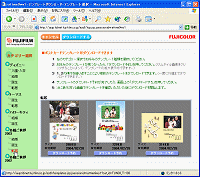 |
| ▲テンプレートをダウンロード |
ポストカード機能では、さまざまなテンプレートから挨拶状を作成してプリント注文ができる。用意された各種テンプレートに好きな写真と文字をはめ込んでいく要領で作成するので、自分で画像加工ソフトなどを駆使して作成するよりもずっとカンタンでお手軽だ。現在テンプレートには結婚、転居、誕生、入学・入園などの挨拶用があり、さらに季節に応じたテンプレートをインターネットからダウンロードして使うことが可能だ。ディズニーや機関車トーマス、ハローキティなどのキャラクターを使った楽しいテンプレートもある。
ポストカード作成に使う写真をまず決め、右下の[作成画面へ]ボタンを押す。するとテンプレート一覧と作成イメージが表示されるので、テンプレートをいろいろと変えてみよう。左下の[テンプレート追加・削除]ボタンで気に入ったテンプレートを選んだり、さらに[テンプレート追加]ボタンからネットに接続すれば季節に応じたさまざまなテンプレートを一度に15個まで選んで一括ダウンロードすることもできる。なお、著作権などの関係からテンプレートによっては有効期限があるので注意しよう。
テンプレートを決めたあとも、画像を差し替えたり位置を調整することができる。さらに住所や電話番号、メールアドレスなどの文字を入れ、フォントや色を選ぶ。テンプレートによっては自由文を入力することも可能だ。全体のイメージを確認したら、[注文設定画面へ]ボタンを押して、はがきの種類、注文枚数を指定しよう。あとは[注文手続きへ]ボタンで受取方法などを設定して注文するだけだ。
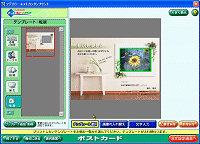 |
| ▲画像と文字をはめ込んで確認 |
|
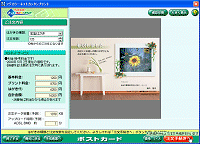 |
| ▲はがきの種類と枚数を指定する |
|

■お友達に写真を見せて焼き増し注文がカンタン!
よく修学旅行や会社の慰安旅行などの後、写真係が撮った写真を掲示板に貼りだし、欲しい写真に名前を書いて焼き増しの注文をした経験のある人は多いことだろう。この「フジカラーネットカンタンプリント」の焼き増しBOX機能は、そんな焼き増し注文がパソコンを使ってインターネット上で実現できるというものだ。
写真を撮ったアナタは、焼き増しBOX機能を使って友達に公開したい画像を選び、インターネット上の専用サーバーにアップロードしておく。アップロードはボタン操作で簡単にできる。すると保管先のURLがアナタの登録メールアドレスにメールで送られてくるので、そのURLをお友達に教えれば、お友達は欲しい写真を選んで焼き増しの注文ができるというわけだ。お友達はこのソフトをインストールする必要は特になく、インターネットにつなげられるパソコンとウェブブラウザーがあればOK。
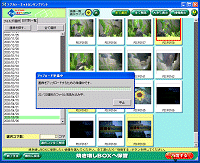 |
| ▲焼き増しBOXにアップロード |
|
 |
| ▲友達に公開したい画像を選ぶ |
|
注文と受け取り、料金の支払いは友達それぞれが自分で行う仕組み。なのでその友達が住んでいる地域の最寄りの店で受け取ってもらえるし、アナタと友達との間でプリント代のややこしいやりとりも不要。友達が遠くに住んでいても、プリンターを持っていない相手でも大丈夫なのだ。
焼き増しBOXのサーバーには、最長14日間、20メガバイトまで画像を登録して保管しておける。友達それぞれが同じネットプリントサービスにユーザー登録する必要はあるが、登録そのものは無料で、年会費などはかからない。一度登録しておけば同じ友達同士で何度でも利用でき、SSIを使った安全なウェブサービスでセキュリティの心配もないので、どんどん利用したい。

■オンラインプリントは病みつきになる!?
というわけで、専用フリーソフトを使ったオンラインプリントがどんなものか、わかってもらえただろうか。たくさんある機能を言葉で説明されてもなんだかピンとこないという人も、まずは実際に使ってみればその便利さが理解できると思う。特に普段いろいろなフリーソフトに触れている人なら、この「フジカラーネットカンタンプリント」は直感的に使いこなせるはずだ。せっかく買ったデジカメなら、最大限に活用したいもの。フリーソフトをスマートに使って、たくさんの思い出をキレイに残そう。

■その他、オンラインプリントサービス
■ FUJICOLOR プリントおとどけ便 <NEW オープン>-----お楽しみグッズもできるよっ!
http://www.fujicolorservice.com/fujicolor/
■ MSNフォトアルバム -----オンラインストレージ機能もあるよ!
http://photos.msn.co.jp/
■ 富士フイルム FDiサービス -----お店で受け取りたいならココ!
http://www.fujifilm.co.jp/fdi/
・ FUJICOLOR ネットサービス -----今すぐオンラインプリント注文するならこちら!
http://www.fdinet.fujifilm.co.jp/
|
 |
 |
 |
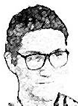 |
ひぐち たかし
1966年京都市生まれ、仙台市在住。'95年の東北大学大学院在学中に当時、日本初となるWindows 用オンラインソフト紹介サイト「秋保窓」を個人で始め、のちにインプレス社と共同で「窓の杜」を立ち上げる。現在は「窓の杜」の専属ライター兼アドバイザー。
気がつけばパソコン歴やフリーソフト使用歴が「モーニング娘。」の誰の年齢よりも長いことにショックを隠しきれない今日この頃だが、休日は庭いじりと自家製ぬか漬け、自家製豆腐作りなどにハマっており“健康派ライター”を目指している。 |
|
 |
 |
|




